Čo je vyhľadávanie DNS a ako funguje vyhľadávanie DNS
Už ste niekedy počuli o výraze „DNS“ pri používaní internetu(Internet) ? DNS je skratka pre Domain Name System . Predtým, ako budeme hovoriť o tom, čo je DNS a ako funguje vyhľadávanie DNS , pochopme, čo znamená D v DNS .
Čo je doména
Viete, že formát webovej adresy URL(URL) je http:s//www.domainname.tld . V tomto príklade TLD (tld) odkazuje na doménu najvyššej úrovne. V začiatkoch webu bola TLD jednou z nasledujúcich:
- .com (označuje komerčné organizácie)
- .org (týka sa neziskových organizácií)
- .net (opäť komerčné webové stránky)
- .gov (vládne webové stránky)
- .edu (vzdelávacie)
- .mil (vojenské účely) a
- .int (medzinárodné)
S nárastom počtu ľudí nakupujúcich webové stránky boli zavedené typy domén súvisiace s miestami. Napríklad .asia , .us, .in a .ca označujú Áziu(Asia) , USA, Indiu(India) a Kanadu(Canada) . Čoskoro(Soon) prišlo niekoľko ďalších typov TLD , ktoré nám prezradili typ webovej stránky. Napríklad .me odkazuje na osobnú webovú stránku, zatiaľ čo .tv odkazuje na webovú stránku na streamovanie videa. Rozšírenie kategórií TLD umožnilo kategorizovať webové stránky podľa ich typu a zároveň uspokojiť rastúce požiadavky spotrebiteľov.
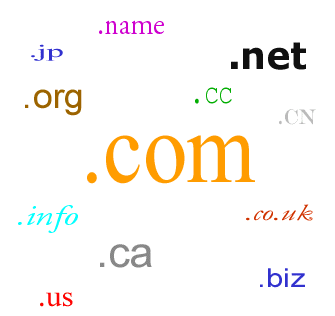
Vo vyššie uvedenom príklade adresy URL(URL) (https://www.domainname.tld), https odkazuje na spôsob prenosu údajov a www hovorí, že sa týka World Wide Web . Čokoľvek medzi www a TLD je názov domény webovej stránky.
Predtým museli ľudia zadať www , aby sa dostali na webovú stránku. Keďže poskytovatelia hostingových služieb umožňujú presmerovanie www.nazovdomeny.tld(www.domainname.tld ) na nazovdomeny.tld(domainname.tld) , pri zadávaní adresy URL(URL) do prehliadača môžete preskočiť písanie www . Príkladom názvu domény je „thewindowsclub“. Adresa URL pre prístup k doméne „thewindowsclub“ je https://www.thewindowsclub.com alebo http://thewindowsclub.com. Tu je „ thewindowsclub “ súčasťou .com TLD . Potom môžu existovať subdomény. V prípade www.news.thewindowsclub.com je „ news “ subdoménou „ thewindowsclub “.
Keď si kúpite doménu, môžete si kúpiť názov, ktorý sa hodí k rôznym TLD(TLDs) . Môžete si vybrať .com , .net , .us alebo iné TLD –(TLDs –) za predpokladu, že ich už neprijal niekto iný. Jednoduchý(Simply) nákup webovej stránky nepomôže, pretože ľudia sa k nej nedostanú, kým nebude mať adresu. Pre každú zakúpenú doménu môžete vytvoriť ľubovoľný počet subdomén a použiť ich na webové stránky a iné účely. Pre každú doménu a subdoménu, ktorú vytvoríte, musíte zadať adresu serverov, ktoré obsahujú obsah vašej webovej lokality. Ak doména alebo subdoména odkazuje na nejaké zariadenie (napríklad sieťovú tlačiareň), musíte zadať adresu tohto zariadenia.
Všetky domény a subdomény na internete(Internet) majú pripojenú adresu. Nazývame ich IP adresa: adresa internetového protokolu(Internet Protocol) alebo inými slovami adresa, ktorá funguje s internetom(Internet) . K doméne/subdoméne sa dostanete iba vtedy, ak poznáte IP adresu serverov, ktoré obsahujú jej obsah.
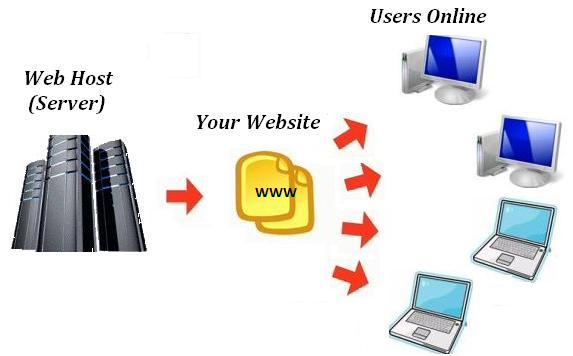
Čo je DNS
Viete, že na internete(Internet) je neobmedzený počet webových stránok . Opäť platí(Again) , že každá webová lokalita môže mať množstvo vlastných subdomén. Zapamätať si IP adresy týchto webových stránok jednoducho nie je možné. To je dôvod, prečo môžete zadať názov domény vo svojom vlastnom jazyku (pomocou formátu URL – v odbornom zmysle nazývanom aj alias ). Funguje systém, ktorý rozlišuje názvy domén, takže sa môžete pripojiť k webovej lokalite, ktorú ste uviedli v adrese URL(URL) . Tento systém vám pomôže nájsť IP adresy doménových mien, ktoré ste zadali vo svojom prehliadači, aby sa prehliadač mohol pripojiť k webovej stránke. Tento systém sa nazýva Domain Name System alebo skrátene DNS .
Domain Name System alebo DNS, ako je všeobecne známe, je distribuovaná databáza, ktorá obsahuje mapovanie názvov domén na ich IP adresy(Domain Name System, or DNS as it is popularly known, is a distributed database that contains the mapping of domain names to their IP addresses) .
Donedávna bola za správu doménových mien a ich IP adries zodpovedná nezisková organizácia s názvom InternNIC . Keď to išlo „na zisk“, jeho monopol skončil a teraz existuje veľa spoločností, ktoré spravujú databázy súvisiace s doménovými názvami. Hoci databázy spravujú rôzne spoločnosti, sú vzájomne prepojené tak, že každá služba DNS(DNS Service) môže získať IP adresu ľubovoľnej domény.
Služba DNS(DNS Service) vám pomáha pri riešení názvov domén, ktoré zadáte do webového prehliadača. Pomáha tiež pri riešení adries, keď posielate e-maily alebo keď kliknete na aktívne odkazy. Vo všeobecnosti vám váš poskytovateľ internetových služieb(Internet Service Provider) poskytuje službu DNS(DNS Service) . Okrem vášho ISP existujú spoločnosti, ktoré ponúkajú služby názvov verejných (Services)domén(Domain Name) . Príklady takýchto spoločností zahŕňajú Google , Comodo a OpenDNS . Keď kliknete na odkaz alebo zadáte URL do svojho webového prehliadača, služba DNS(DNS Service) bude kontaktovaná, aby vyriešila súvisiace DNS. Služba DNS(DNS) je zodpovedná za skenovanie databázy Domain Name System a poskytnutie IP adresy hostiteľa, ku ktorému sa chcete pripojiť.
Názvy domén a subdomény sa môžu nazývať aliasy(aliases) . Servery uchovávajúce databázu obsahujúcu informácie o adresách rôznych aliasov sa nazývajú Name Servers . V systéme doménových mien(Domain Name System) fungujú dva typy serverov . Prvými typmi sú koreňové servery(Root Servers) – tieto obsahujú údaje o doménach najvyššej úrovne(Top Level Domains) ( TLD : .com, .net a .org atď.). Ostatné typy obsahujú adresy serverov, ktoré hosťujú vaše domény a subdomény.
Príklad 1:(Example 1:) V prípade abc.xyz.com budú koreňové servery(Root Servers) uchovávať informácie o tom, že xyz je .com . Niektoré ďalšie Name Server budú obsahovať databázové položky zobrazujúce adresu xyz.com . Keďže hosťujete aj abc.xyz.com , jeho adresa môže byť buď na rovnakom Name serveri, ktorý obsahuje adresu xyz.com , alebo na inom Name Serveri(Server) . Ak pridáte ďalšiu subdoménu na abc.xyz.com, jeho adresa môže byť opäť na rovnakom alebo inom Name serveri v závislosti od toho, kde ho hosťujete. Vzťah medzi vyššie uvedeným je možné stanoviť takto:
xyz com abc xyz.com qwe xyz.com qwe abc.xyz.comNa stanovenie adresy qwe bude musieť služba Domain Name System Service vyriešiť:(Domain Name System Service)
Toto je prípad, keď služba Domain Name System Service(Domain Name System Service) nepoužíva žiadnu vyrovnávaciu pamäť. O keškách si povieme trochu neskôr v tomto článku. Vyššie uvedené ukazuje, že na vyriešenie DNS adresy (DNS)qwe.abc.xyz.com musí systém DNS štyrikrát prehľadať databázu DNS . Toto sa stáva zložitým vzhľadom na to, že adresy rôznych častí adresy URL môžu byť na rôznych (URL)serveroch(Servers) názvov . Ale vďaka rýchlosti internetu(Internet) môžete vidieť sťahovanie stránky v priebehu niekoľkých milisekúnd av najhoršom prípade niekoľkých sekúnd.
Ako funguje vyhľadávanie DNS
Teraz už viete, že existujú rôzne servery hosťujúce databázy, ktoré obsahujú IP adresy rôznych domén a ich subdomén. Tiež viete, že existujú koreňové servery(Root Servers) , ktoré majú IP adresu serverov, ktoré hosťujú domény najvyššej úrovne(Top Level Domains) . Tieto koreňové servery(Root Servers) pomáhajú pri dosahovaní serverov obsahujúcich databázy, ktoré obsahujú IP adresu hlavného názvu domény. Ak existujú subdomény, ich adresa môže byť na rovnakých serveroch ako názov hlavnej domény alebo na inom serveri. Všetky tieto servery sú prístupné na zistenie IP adresy presnej adresy URL(URL) , ktorú potrebujete použiť. Proces zisťovania IP adresy akejkoľvek adresy URL(URL) na internete(Internet) je známy ako DNSvyhľadať. Ak chcete zistiť, ako DNS Lookup funguje, vezmite si nasledujúci príklad.
Príklad 2:(Example 2:) Uvažujme sieť desiatich počítačov. Každý počítač má svoju vlastnú adresu, aby dátové pakety putujúce v sieti vedeli, kam majú ísť. Existuje jedenásty počítač, ktorý hostí databázu obsahujúcu názvy aliasov každého z týchto desiatich počítačov a ich IP adresy. Zatiaľ čo používatelia počítačov môžu odkazovať na počítače pomocou svojich mien, dátové pakety potrebujú adresy IP počítačov, aby sa mohli dostať k zamýšľanému príjemcovi. Ak počítač A potrebuje použiť tlačiareň pripojenú k počítaču B, A skontroluje databázu na 11. počítači, aby zistil IP adresu B a potom zistí adresu tlačiarne pripojenej k B. Až po získaní adresy tlačiarne A presmeruje príkaz na tlač na tlačiareň pripojenú k B.
V tomto prípade nastanú nasledujúce iterácie:
A kontakty Počítač11
A kontakty B
A kontakty tlačiarne pripojenej k B
Podobná metóda sa používa na vyhľadávanie záznamov DNS . Napríklad, keď kliknete na http://thewindowsclub.com, váš smerovač bude kontaktovať vašu predvolenú službu (DNS Service)DNS na rozlíšenie DNS. Služba DNS bude kontaktovať koreňové servery(Root Servers) a požiada o IP adresu servera, ktorý obsahuje záznamy .com . Táto adresa sa odošle späť vašej službe DNS . Služba DNS opäť dosiahne Name Server obsahujúci adresy domén .com a požiada ho o adresu http://thewindowsclub.com. Po získaní IP adresy serverov, ktoré sú hostiteľmi thewindowsclub.com, váš DNSslužba vráti IP adresu do vášho počítača, ktorý potom spustí váš prehliadač na stiahnutie hlavnej webovej stránky. To znamená, že vaša služba DNS odosiela najmenej dve žiadosti o získanie IP adresy jednoduchého názvu domény.
Nasleduje obrázok, ktorý vysvetľuje, ako funguje vyhľadávanie DNS:(Following is an image that explains how DNS lookup works:)
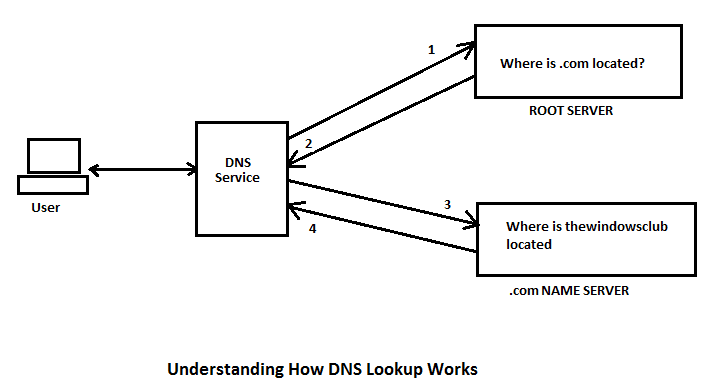
Vo vyššie uvedenom prípade, ak by ste hľadali https://news.thewindowsclub.com, vaša služba DNS musela spustiť dodatočnú požiadavku na zistenie jej IP adresy.
Keďže riešenie DNS od nuly zakaždým zaberá čas, mnohí poskytovatelia internetových služieb(ISPs) a poskytovatelia služieb DNS(DNS Service Providers) vytvárajú lokálne vyrovnávacie pamäte, ktoré obsahujú už vyriešené adresy. Ide predovšetkým o adresy, ktoré už v určitom čase získali z koreňových serverov(Root Servers) a iných názvových serverov . (Servers)V tomto prípade, keď odošlete požiadavku na adresu URL(URL) , namiesto priameho kontaktovania koreňového(Root) servera služba DNS vyhľadá vyriešenú adresu adresy URL(URL) vo svojej lokálnej vyrovnávacej pamäti DNS . Ak sa nájde, okamžite pošle rozlíšenie späť do vášho počítača, inak by pokračovalo a vyriešilo DNSpomocou vyššie uvedeného spôsobu kontaktovania koreňových serverov(Root Servers) a iných názvových serverov(Servers) .
Niektoré operačné systémy tiež obsahujú kópiu adries uloženú v lokálnej vyrovnávacej pamäti, ktoré bežne používate na svojom počítači. Aj to pomáha šetriť čas pri používaní internetu(Internet) . O vyrovnávacích pamätiach DNS(DNS) budeme hovoriť v inom článku niekedy neskôr.
Ak máte stále nejaké pochybnosti o tom, ako funguje vyhľadávanie DNS, dajte nám vedieť.(Please let us know if you still have any doubts about how DNS lookup works.)
Related posts
Ako pridať lokálne vyhľadávanie DNS do súboru hostiteľov
DNSLOOKUPVIEW je bezplatný nástroj DNS vyhľadávania pre počítače so systémom Windows
Bezplatné nástroje na vyhľadávanie DNS a online služby
Najlepšie bezplatné služby Dynamic DNS na webe, ktoré by ste mali používať
Systém Windows nemôže komunikovať so zariadením alebo prostriedkom (server DNS)
Ako vyprázdniť a resetovať vyrovnávaciu pamäť DNS v systéme Windows 10
[Fiddler] Vyhľadávanie DNS pre webovú stránku zlyhalo system.net.sockets.socketexception
OpenDNS Review – bezplatný DNS s rodičovskou kontrolou a rýchlosťou
Ako odstrániť konkrétne domény z Firefoxu DNS cez HTTPS
Ako nastaviť Google Public DNS na vašom počítači
Opravte chybu, že váš server DNS môže byť nedostupný
Ako povoliť klientsku službu DNS, ak je v systéme Windows 10 sivá
Povoľte DNS cez HTTPS vo Firefoxe, Chrome, Edge, Opera, Android, iPhone
Ako povoliť DNS cez HTTPS v systéme Windows 11/10
Ako povoliť a nakonfigurovať starnutie a čistenie DNS v systéme Windows Server
Ako používať diagnostický nástroj DNS Office 365
Uvoľnite TCP/IP, vyprázdnite DNS, resetujte Winsock, resetujte proxy pomocou dávkového súboru
Ako zmeniť nastavenie servera DNS na Xbox One, aby to bolo rýchlejšie
Ako prejsť na OpenDNS alebo Google DNS v systéme Windows
Nie je možné zmeniť statickú IP adresu a DNS server v systéme Windows 11/10
